- A+
SolidWorks 2020软件提供了改进的性能、优化的工作流程并支持云中互连的设计生态系统。通过改进工程图、装配体和仿真方面的性能,加快大型装配体的设计和设计验证。SolidWorks 202在设计、仿真和制造方面的增强可简化工作流程,从而缩短产品上市时间、提高产品质量并降低制造成本。
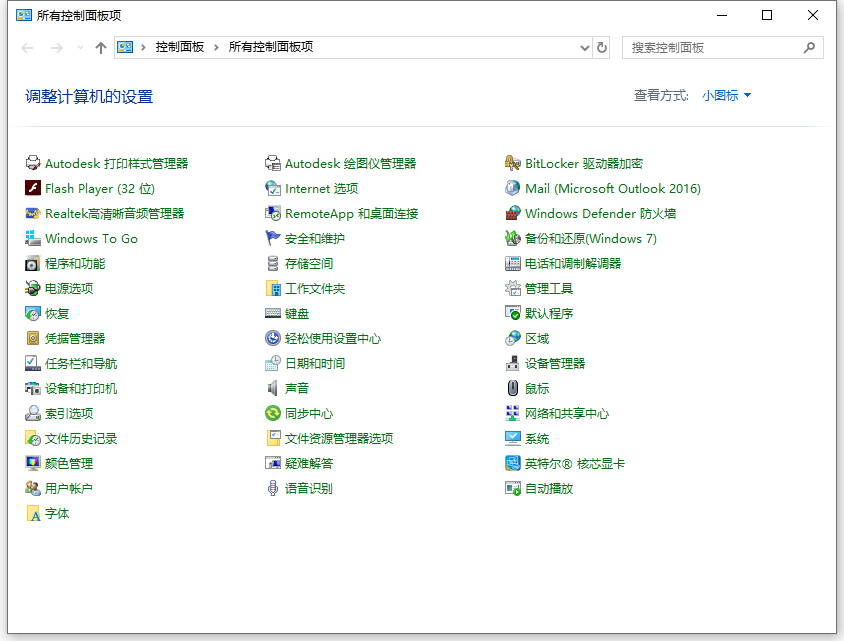
2、根据上图提示,我们打开“程序和功能”选项,如下图所示:
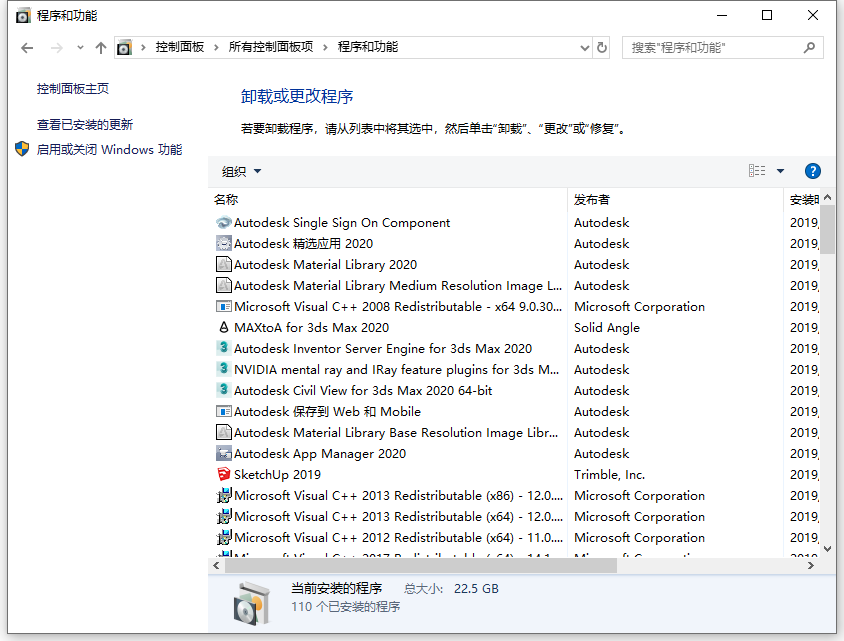
3、根据上图提示,我们点击“启用或关闭Windows功能”选项,如下图所示:
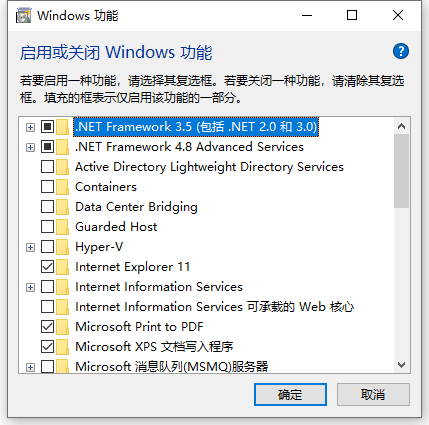
4、根据上图提示,我们勾选“.NET Framework 3.5”选项,然后点击“确定”安装完成。
5、打开Crack文件夹,如下图所示:
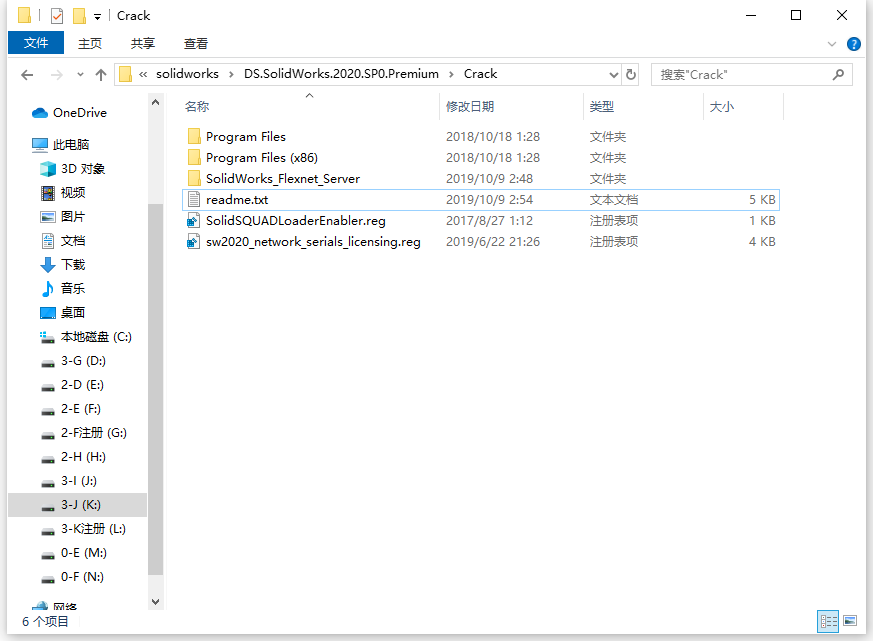
6、根据上图提示,我们找到sw2020_network_serials_licensing.reg注册表文件,双击运行如下图所示
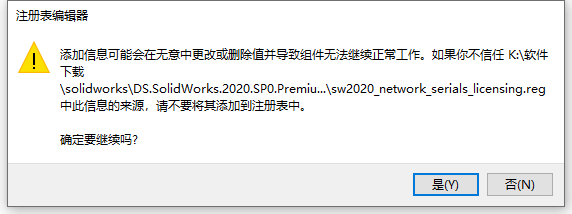
7、根据上图提示,我们点击“是”导入注册表,如下图所示:
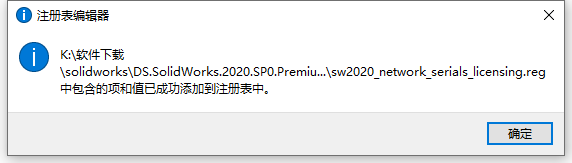
8、根据上图提示,我们点击“确定”即可。
9、将Crack中的SolidWorks_Flexnet_Server文件夹复制到C盘根目录下,如下图所示:
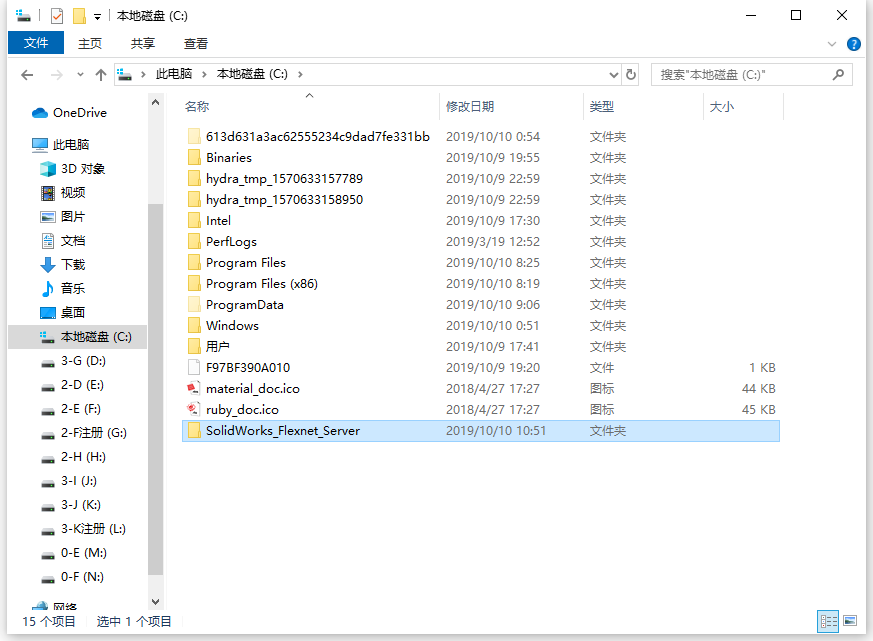
10、现在我们打开C盘SolidWorks_Flexnet_Server文件夹,如下图所示:
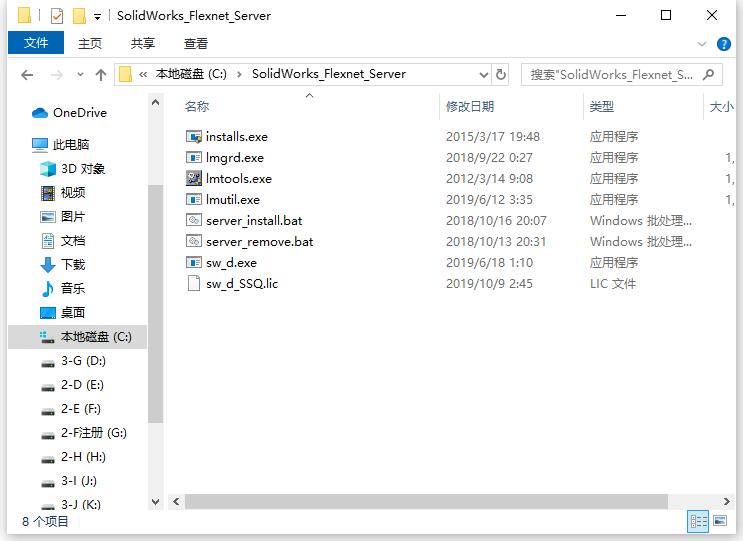
11、根据上图提示,我们找到server_install.bat程序,右键选择“以管理员身份运行”,如下图所示:
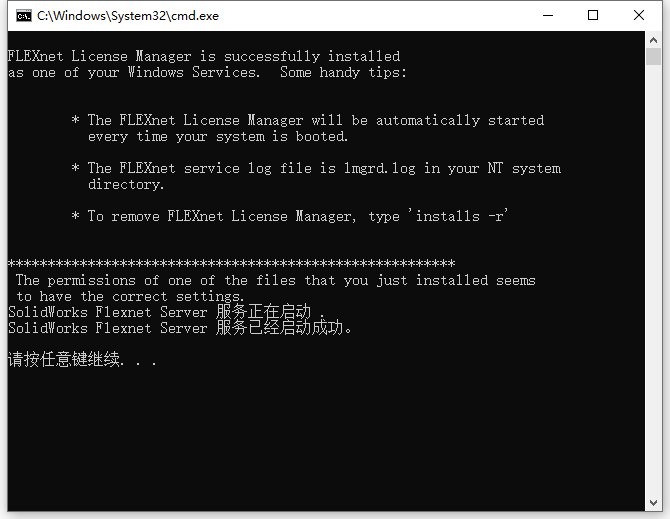 12、从上图我们看到,SolidWorks Flexnet Server服务成功启动,我们根据提示按任意键结束即可。
12、从上图我们看到,SolidWorks Flexnet Server服务成功启动,我们根据提示按任意键结束即可。
13、现在我们打开Install文件夹,如下图所示:
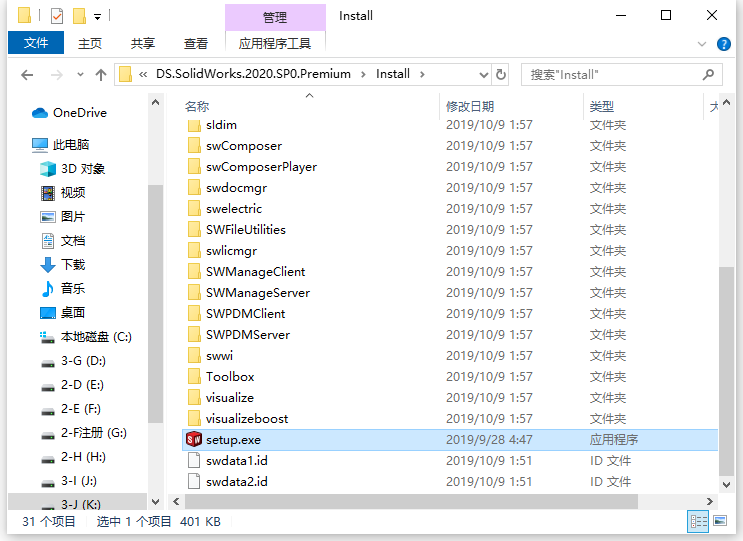
14、根据上图提示,我们双击运行setup.exe程序,如下图所示:

15、根据上图提示,我们点击“确定”准备安装软件,如下图所示:
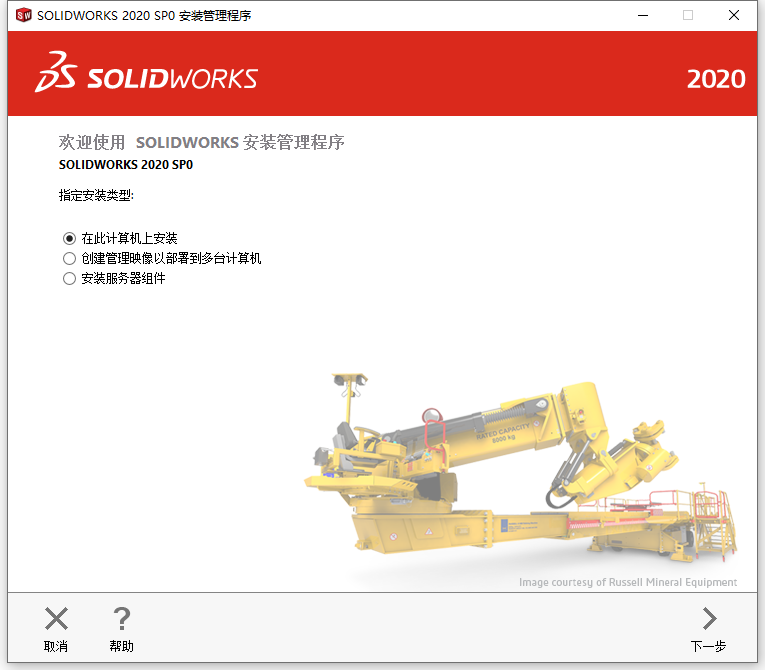
16、根据上图提示,我们勾选“在此计算机上安装”,然后点击“下一步”,如下图所示:
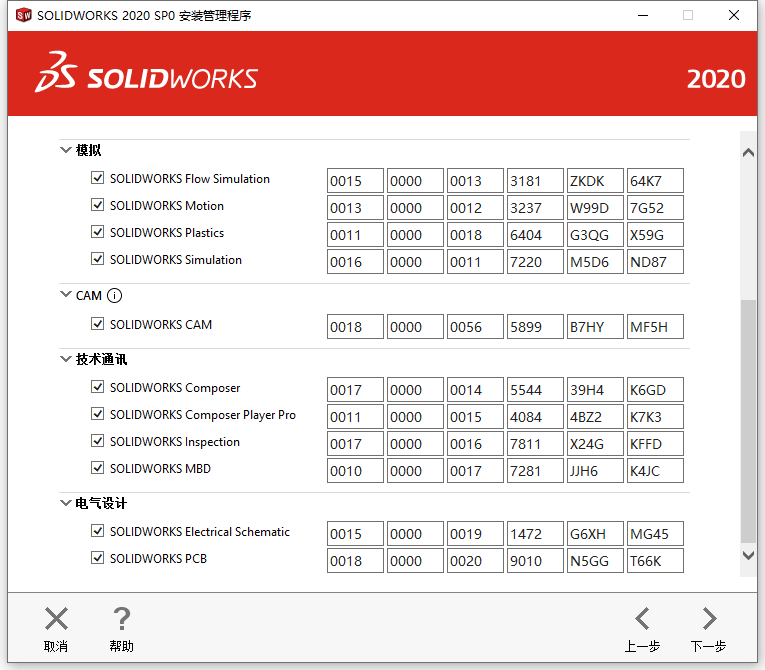
17、根据上图提示,我们点击“下一步”,如下图所示:
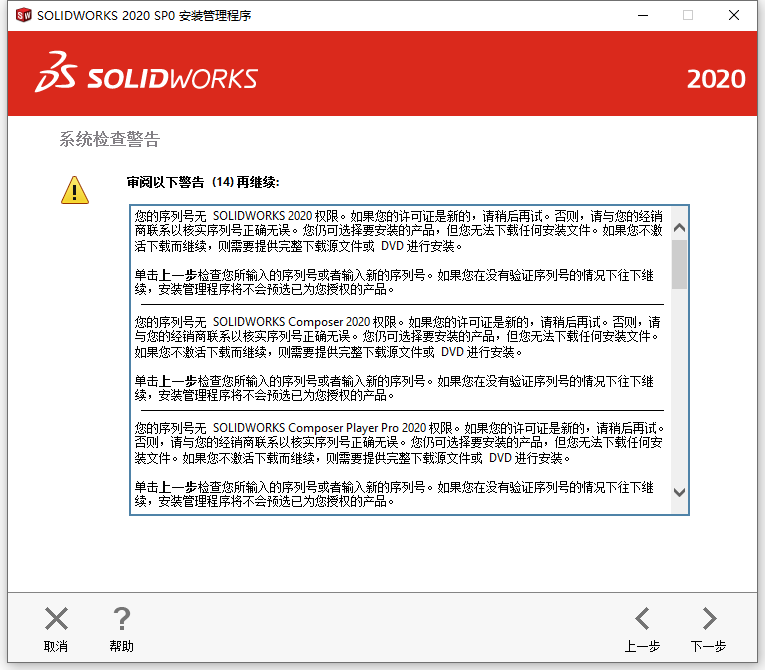
18、根据上图提示,我们点击“下一步”,如下图所示:
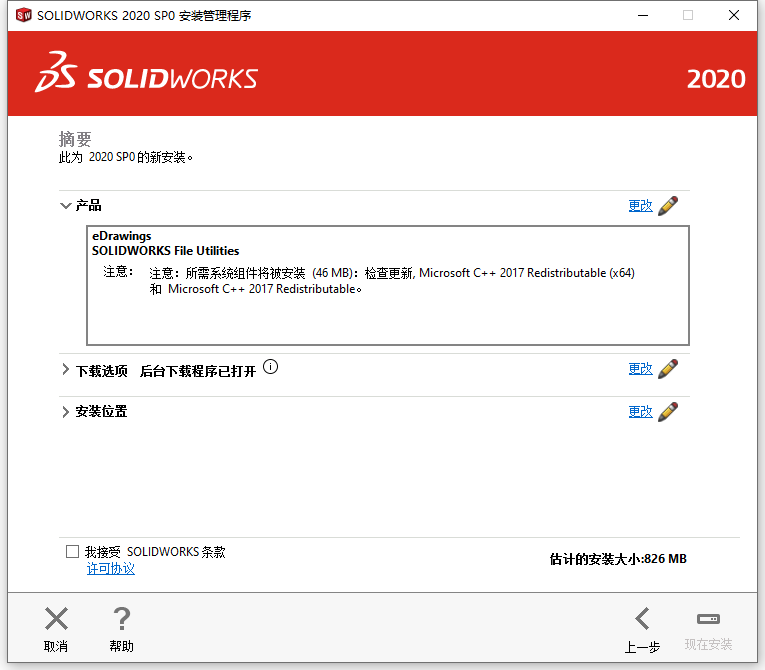
19、根据上图提示,我们点击产品右侧的“更改”选项,如下图所示:
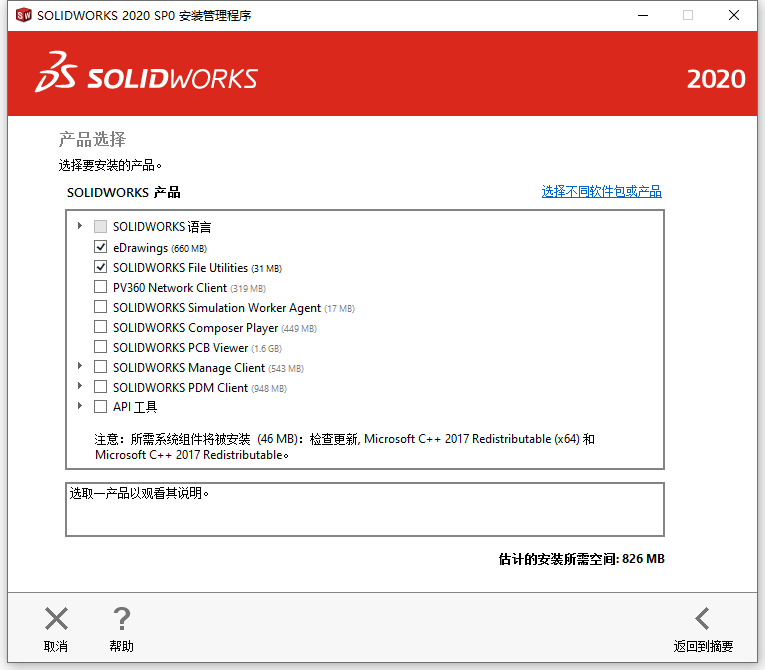
20、根据上图提示,我们点击“选择不同软件包或产品”选项,如下图所示
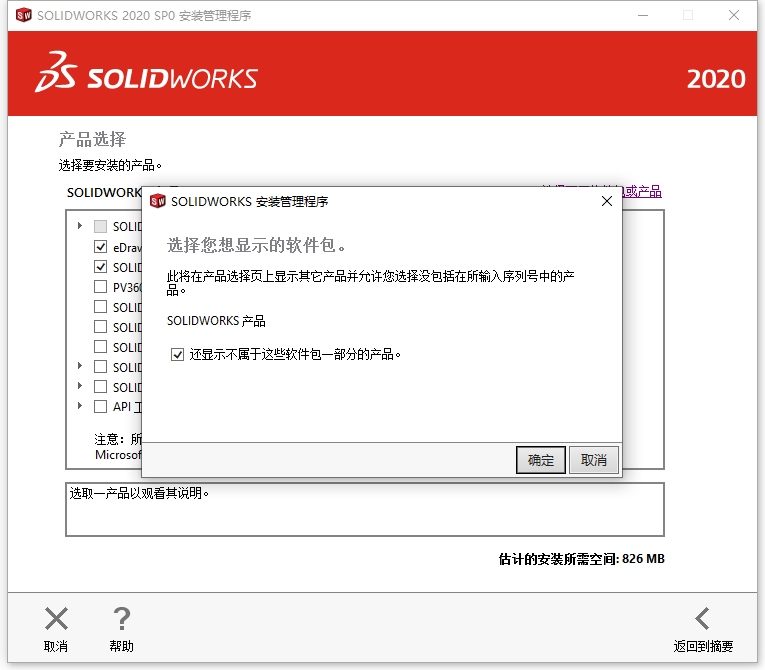
21、根据上图提示,我们勾选“还显示不属于这些软件包一部分的产品”选项,然后点击“确定”即可,如下图所示
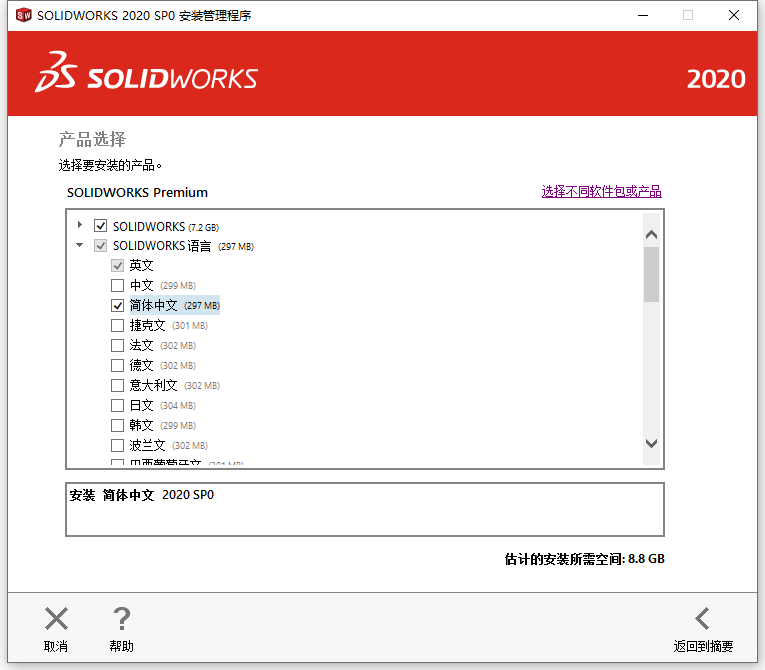
22、根据上图提示,我们勾选“SOLIDWORKS”选项,勾选“SOLIDWOKS语言”选项中的“简体中文”,完成之后如下图所示:
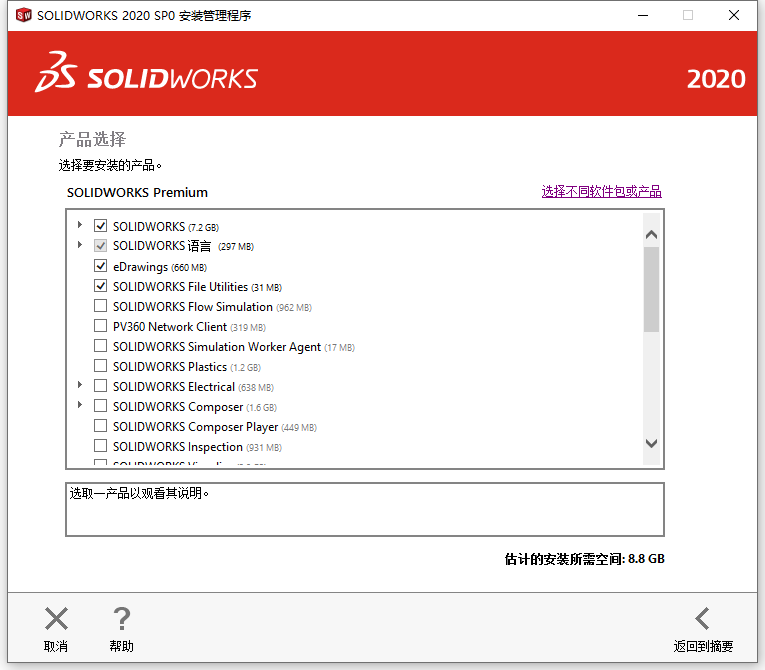
23、我们根据上图提示,选择所需要安装的SolidWorks 2020软件程序,勾选完成点击“返回到摘要”即可,如下图所示
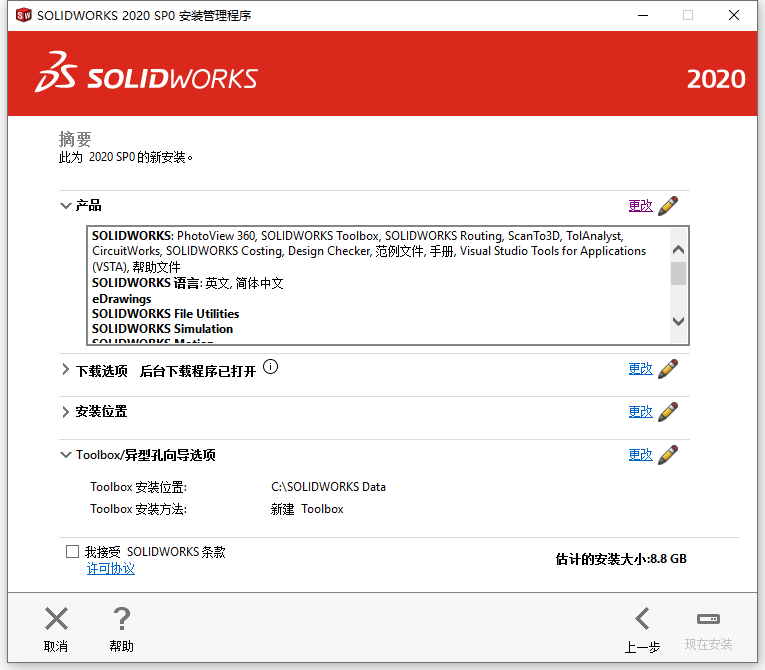
24、根据上图提示,我们点击下载选项后面的“更改”即可,如下图所示:
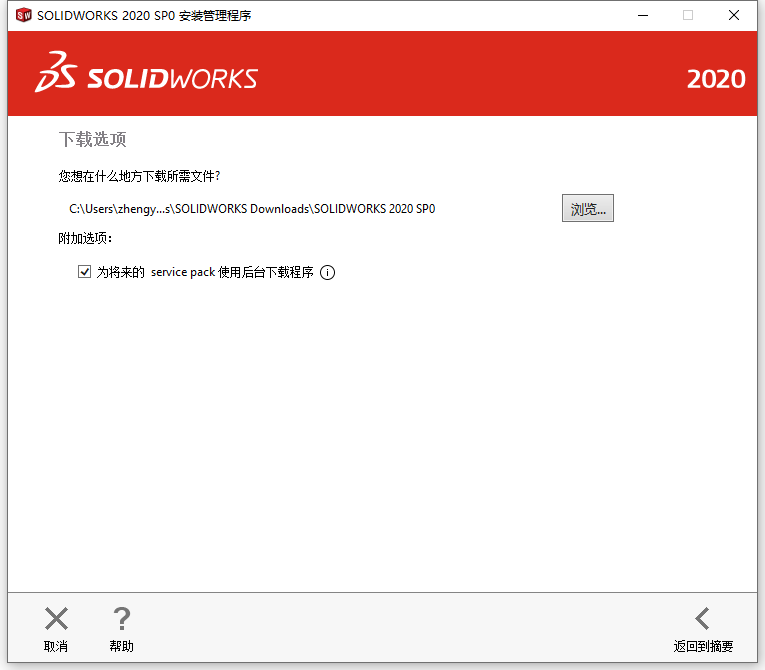
25、根据上图提示,我们取消“为将来的service pack使用后台下载程序”选项,如下图所示:
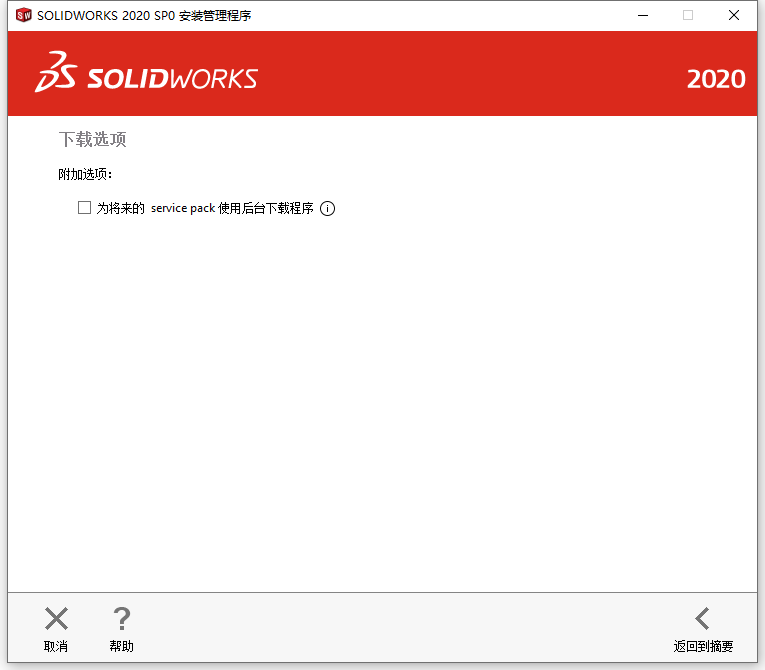
26、根据上图提示,我们点击“返回到摘要”即可,如下图所示:
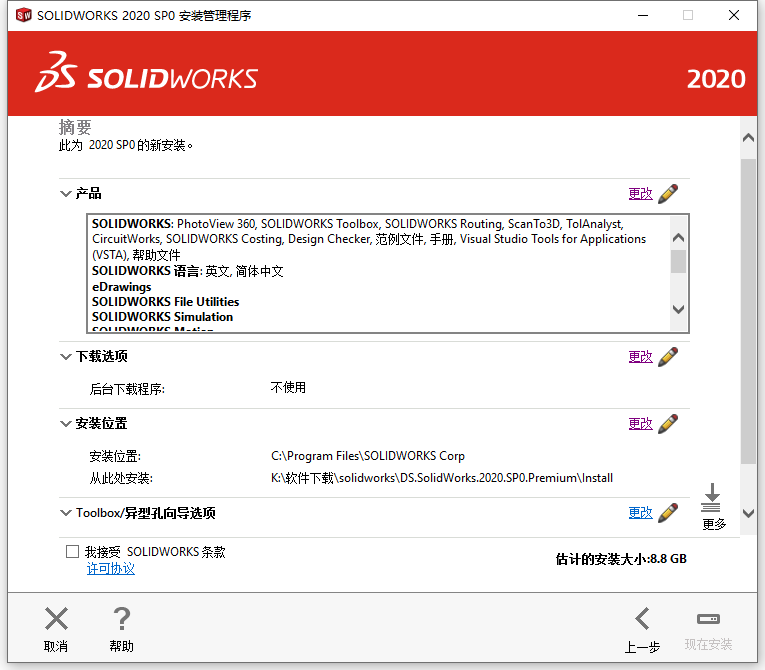
27、根据上图提示,我们点击安装位置后面的“更改”选项,如下图所示:
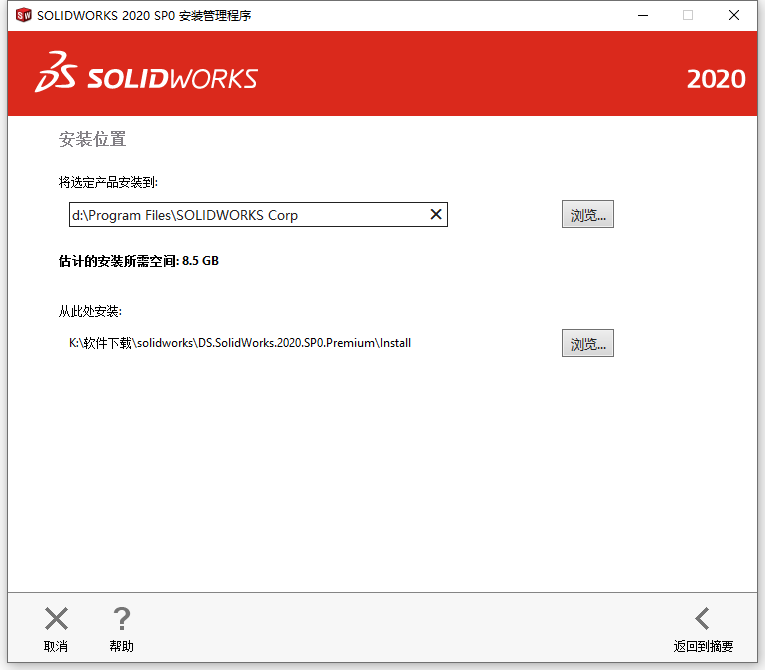
28、我们根据上图提示,将软件安装路径修改为D:\Program Files\SOLIDWORKS Corp,修改完成之后点击“返回到摘要”,如下图所示:

29、根据上图提示,我们勾选“我接受SOLIDWORKS条款”即可,然后点击“现在安装”,如下图所示:
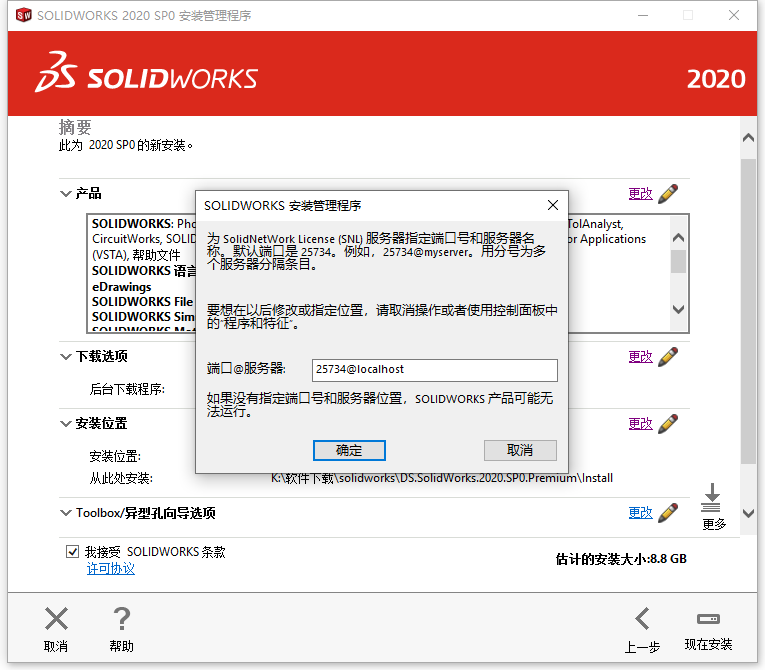
30、根据上图提示,我们点击“确定”即可,如下图所示:
31、从上图我们看到,SolidWorks 2020软件正在进行安装,安装完成如下图所示:
32、SolidWorks 2020软件安装完成,我们根据上图提示,取消“为我显示SOLIDWORKS 2020中的新增功能”,勾选“不,谢谢”选项即可,然后点击“完成”,如下图所示:
33、根据上图提示,我们点击“以后重新启动”。
34、打开Crack中的Program Files文件夹,如下图所示:
35、根据上图提示,我们将SOLIDWORKS Corp文件夹复制到SolidWorks 2020软件默认安装路径D:\Program Files文件夹中覆盖同名文件夹,如下图所示:
36、打开Crack文件夹,找到SolidSQUADLoaderEnabler.reg注册表文件,双击运行如下图所示:
37、根据上图提示,我们点击“是”,如下图所示:
38、根据上图提示,我们点击“确定”即可。
39、SolidWorks 2020软件安装完成,我们打开后如下图所示:







